Windows 10 şifre kaldırma işlemi için 3 farklı yol vardır. Bunlardan birini kullanarak Windows 10 açılış şifresini kaldırabilirsiniz. Bildiğiniz gibi Windows 10 işletim sistemli bilgisayarınızda açılışta bir şifre girmeniz istenir. Öyle ki bilgisayara format attığınızda dahi ilk açılışta sizden zorunlu olarak bir şifre girmenizi ve bilgisayarı parola ile korunmanız istenir. Bunu atlayamazsınız da. Neyse ki bilgisayarınız açıldığında şifre istememesi adına 3 farklı Windows 10 şifre kaldırma işlemi ile bunun üstesinden gelebilirsiniz.
Önemli: Windows 10 şifresi kaldırma işlemini yapmadan önce iki kere düşünmenizi öneririz. Bilgisayarınızdan şifreyi kaldırdığınızda bilgisayar savunmasız hale gelir. Verileriniz kötü amaçlı işler için kullanılabilir.
1. Yol: Ayarlar ile Windows 10 Şifre Kaldırma
Windows 10 şifre kaldırmak için yapmanız gereken ilk yolumuz ayarlardan kaldırmaktır. Olmazsa diğer yollardan biri ile Windows 10 açılış şifresini kaldırma yapabilirsiniz. Yapmanız gerekenler ise sırası ile şu şekilde;
Microsoft hesabı kullanıyorsanız öncelikle hesabınızı yerel bir hesaba geçirmelisiniz. Bu yapmak için ise şu adımları uygulayın.

“Ayarlar > Hesaplar > Bunun yerine yerel bir hesap ile oturum açın” adımlarını uygulayarak yerel bir hesaba geçiş yapabilirsiniz. Windows 10 şifre kaldırmak için ise aşağıdaki adımları uygulayın.
Ayarlar > Hesaplar > Oturum Açma Seçenekleri > Parola” adımlarını izleyin ve “Değiştir” butonuna tıklayın. Butona bastığınızda sizden şuan kullanmakta olduğunuz şifreniz istenecektir. Yazın ve onaylayın.
Sonrasında yeni şifrenizi oluşturabileceğiniz bir ekran karşılayacak sizi. Buradan “Yeni Parola”, “Parolayı Tekrar Girin” ve “İpucu” alanlarının hepsini boş bırakıp alttaki “İleri” ve devamında “Son/Bitir” butonuna tıklayın.
Bu adımları yaptıysanız bilgisayarınızı yeniden başlattığınızda Windows 10 giriş şifresini bundan sonra istemeyecektir. Olmazsa bir sonraki yolu yaparak ta Windows 10 şifre kaldırma işlemini yapabilirsiniz.
2. Yol: Çalıştır ile Windows 10 Şifre Kaldırma
Windows 10 şifre kaldırma adına en kolay yollardan biriside çalıştır ile şifreyi kaldırmaktır. Bunu yapmak için ise bir kaç küçük şey yapmanız gerekir. Yapmanız gerekenler sırası ile şu şekildedir:

- Bilgisayarınızın arama alanına “çalıştır” yazın ve ilk gelene tıklayın.
- Gelen çalıştır ekranına “netplwiz” yazın ve tamam butonuna tıklayın.
- Açılan pencereden “Kullanıcı bu bilgisayarı kullanmak için bir ad ve parola girmelidir.” yazısının başındaki tik işaretini kaldırın ve alttan uygula butonuna tıklayın.
- Sizden bir şifre alanı içinde şifrenizi girmenizi istenirse kullanıcı adını yazmadan şifrenizi yazın ve onaylayın.
Bu kadar, bilgisayarınız bir sonraki yeniden açıldığında şifre istemeyerek direk olarak açılacaktır. Bilgisayarınızı açtınız kapattınız ama yine şifre istediyse bir diğer yöntemimiz ile Windows 10 şifresini kaldırabilirsiniz.
3. Yol: Komut İstemi ile Windows 10 Şifre Kaldırma
Windows 10 şifre kaldırma adına bir başka yol ise komut istemine komut girerek şifre kaldırmaktır. Bunu yapmakta yukarıdaki çalıştır yöntemi kadar kolaydır. Yapmanız gerekenler ise sırası ile şu şekildedir;
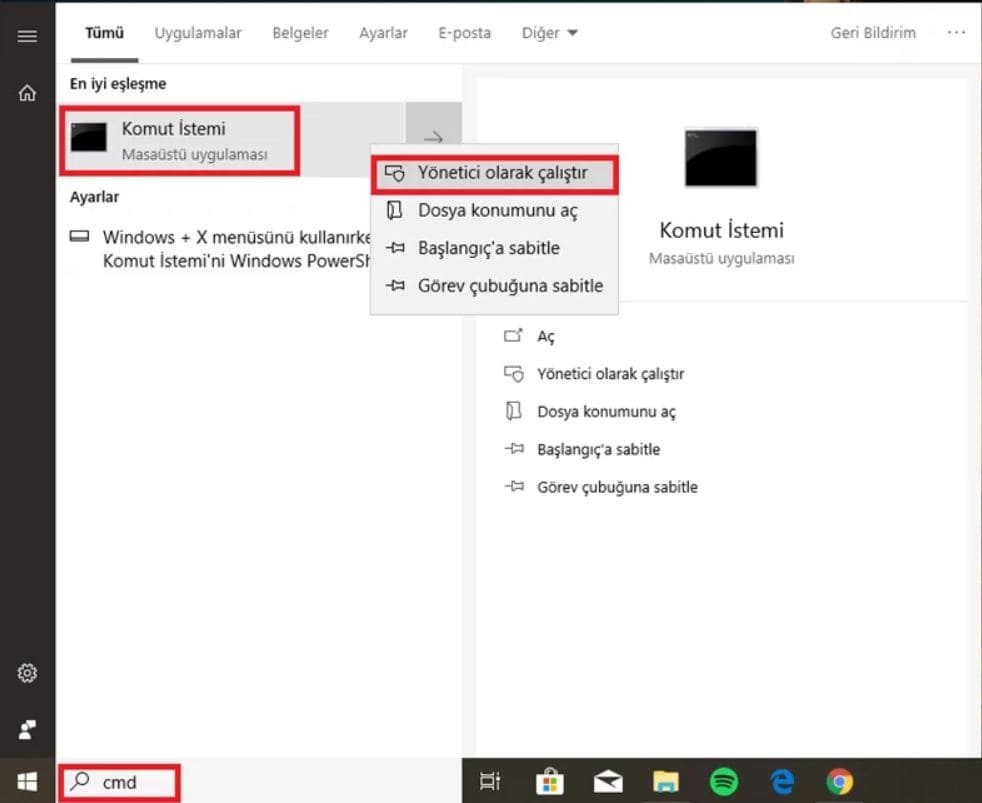
- Arama yerine “komut istemi” yazın ve en üstte gelenin üstüne sağ tıklayın ve açılan alandan “yönetici olarak çalıştır” yazısının üstüne tıklayın.
- Komut istemi penceresi açıldıktan sonra aşağıdaki komutları tırnaklarla birlikte komut istemine yapıştırın. (Username yerine kendi bilgisayarınızın ismini yazın)
- net user “username” “”
- Enter’a basın. Aşağıdaki resimdeki gibi “The command completed successfully” yazısı yazması gerekiyor.

Bilgisayarınızı açıp kapattığınızda bilgisayarınızın şifre istememesi gerekir.
Başarı ile Windows 10 şifre kaldırma işlemini bitirdiniz. Umarım bu 3 yoldan her hangi birini kullanarak açılış şifresini kaldırabilmişsinizdir. Aklınıza takılan bir soru varsa aşağıdaki yorum alanında buluşalım.












Yorum Yap